Microsoft Edge, web pretraživač koji Microsoft nastoji da vrati u sam vrh, još uvek zaostaje u nekim aspektima. Jedan od tih aspekata je i nedostatak ugrađene opcije „Pretraži“, koja je standardna funkcija u svim modernim pretraživačima. Ova opcija omogućava korisnicima da, nakon selektovanja teksta i desnog klika mišem, pretraže isti taj tekst direktno putem pretraživača. Međutim, Edge ovu opciju ne poseduje, što je pomalo iznenađujuće, s obzirom da je prošlo već dve godine od izlaska Windows 10 operativnog sistema.
Srećom, postoji rešenje! Moguće je dodati funkcionalnost „Pretraži Google za“ u Microsoft Edge pomoću posebnog proširenja.
Proširenje koje vam je potrebno da biste dodali ovu funkciju zove se „Context Search Extension for Microsoft Edge“. Ovo proširenje trenutno nije dostupno u Windows prodavnici. Proces instalacije će zahtevati malo više koraka od običnog „jedan klik“ pristupa, ali nije previše komplikovan.
Ukratko, da biste instalirali proširenje, moraćete da instalirate sertifikat, omogućite režim za programere u Windows 10, a zatim instalirate samo proširenje. Ako ste zabrinuti za bezbednost instalacije sertifikata, važno je napomenuti da je proširenje otvorenog koda, što znači da možete proveriti njegov sadržaj pre instalacije.
Kako omogućiti režim za programere?
Za omogućavanje režima za programere potrebna su vam administratorska prava. Otvorite aplikaciju „Podešavanja“, zatim idite na grupu „Ažuriranje i bezbednost“. Izaberite karticu „Za programere“ i aktivirajte „Režim za programere“.
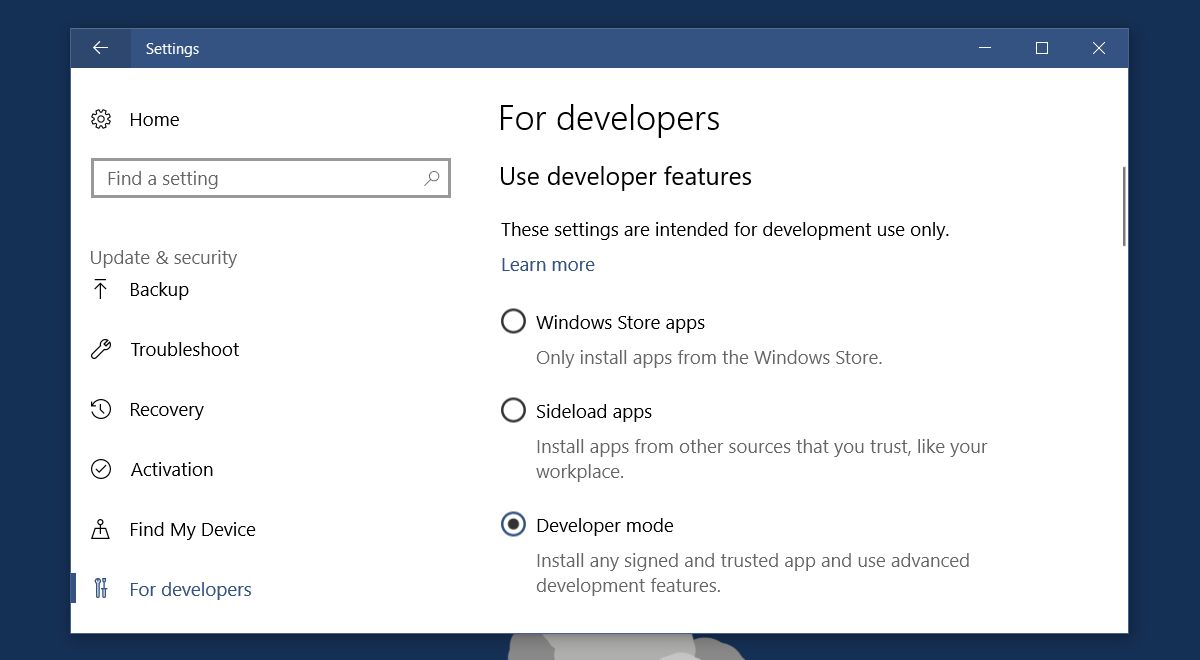
Instalacija sertifikata
Posetite Github stranicu proširenja za kontekst pretraživanja za Microsoft Edge. U odeljku „Izdanja“ pronaći ćete dve datoteke za preuzimanje: „Certificate.cer“ i „Right-Click-Search.appx“. Preuzmite obe datoteke. Sertifikat je neophodan za ovaj korak.
Dvaput kliknite na datoteku sertifikata da biste započeli instalaciju. Kliknite na dugme „Instaliraj sertifikat“.
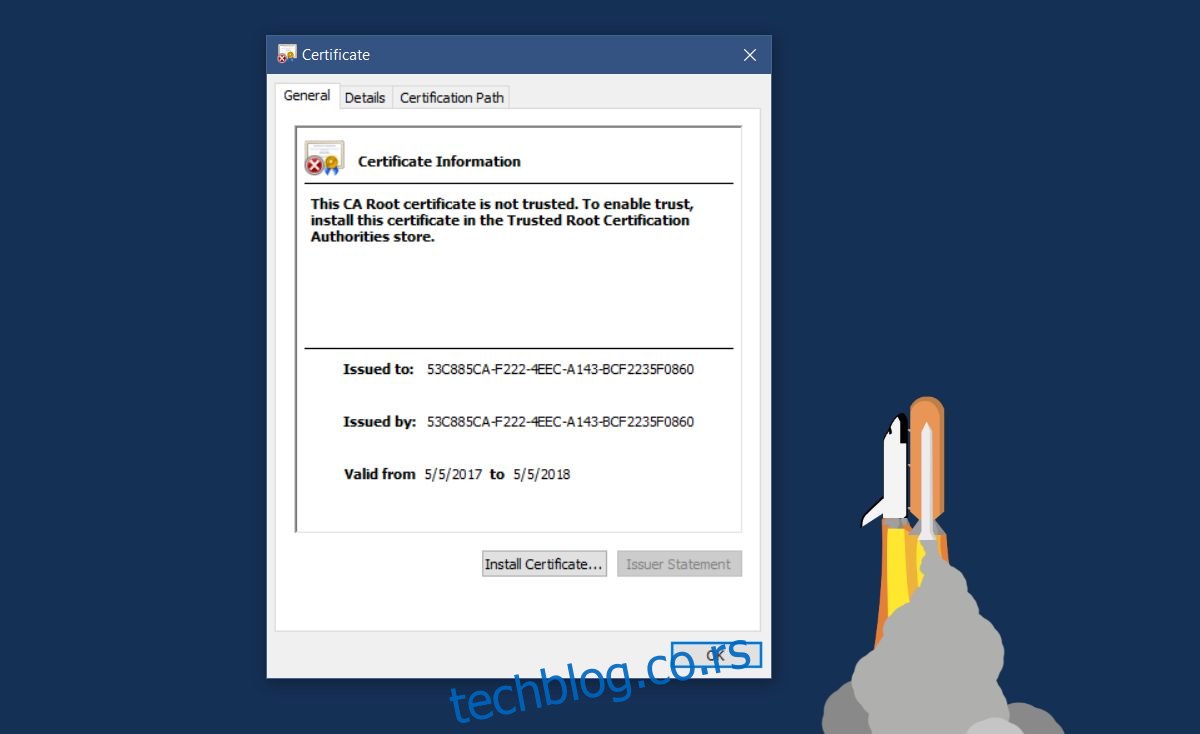
Izaberite opciju „Lokalna mašina“ ispod lokacije prodavnice. Kliknite „Dalje“.
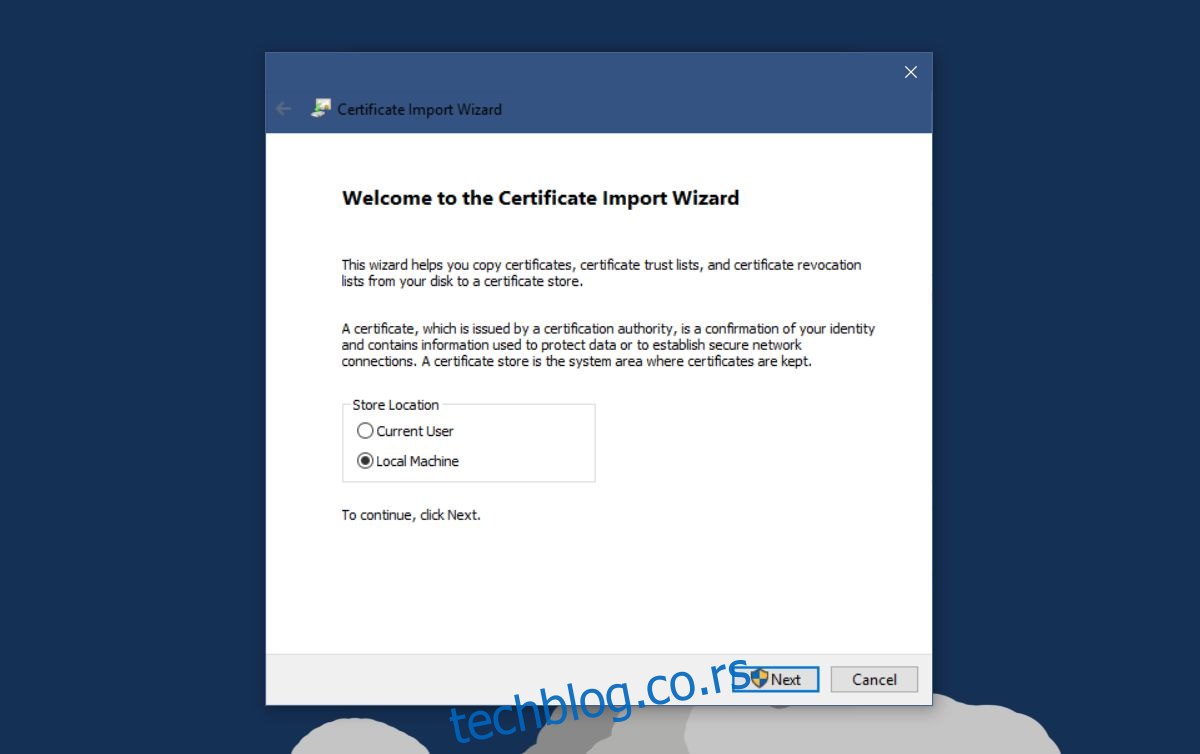
Označite „Smesti sve sertifikate u sledeću prodavnicu“ i zatim kliknite „Pregledaj“.
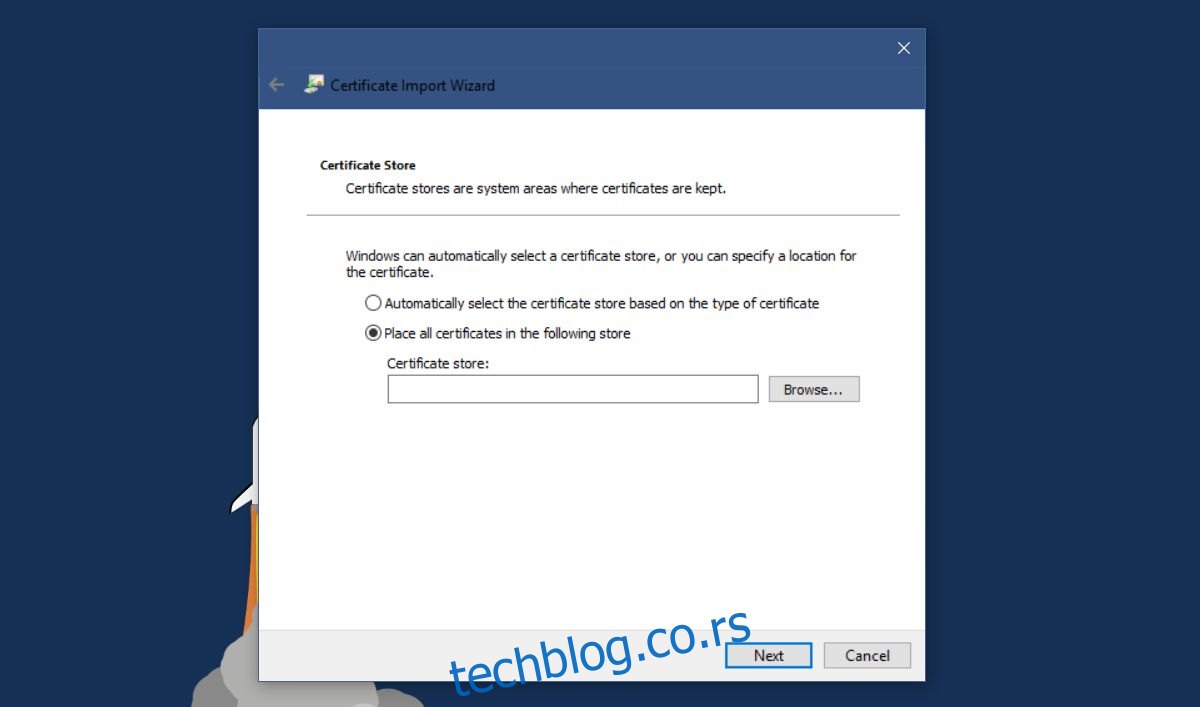
U prozoru lokacija prodavnica pronađite i odaberite „Poverljivi ljudi“. Kliknite „Dalje“, a zatim „Završi“.
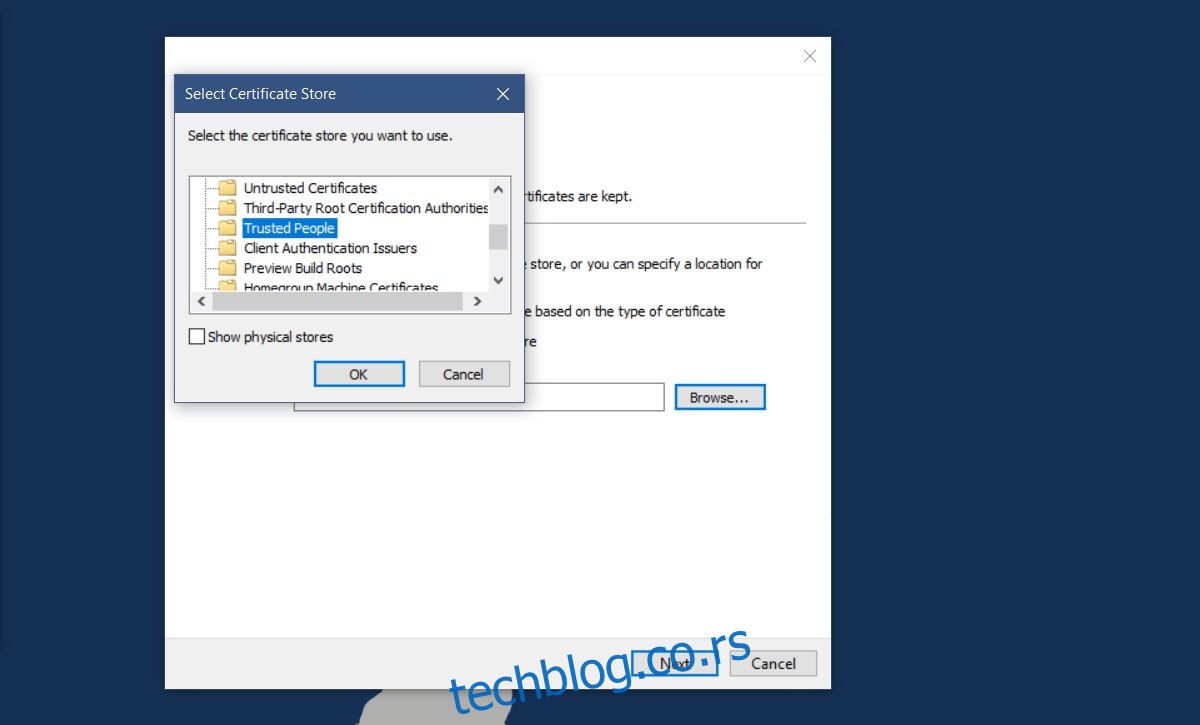
Instalacija proširenja za kontekst pretraživanja za Microsoft Edge
Sada ste spremni za instalaciju samog proširenja. Dvaput kliknite na datoteku „Right-Click-Search.appx“ koju ste preuzeli. Windows Smart Screen može blokirati aplikaciju. U tom slučaju kliknite „Više informacija“ na Smart Screen obaveštenju i zatim instalirajte dodatak. Instalacija traje samo nekoliko sekundi.
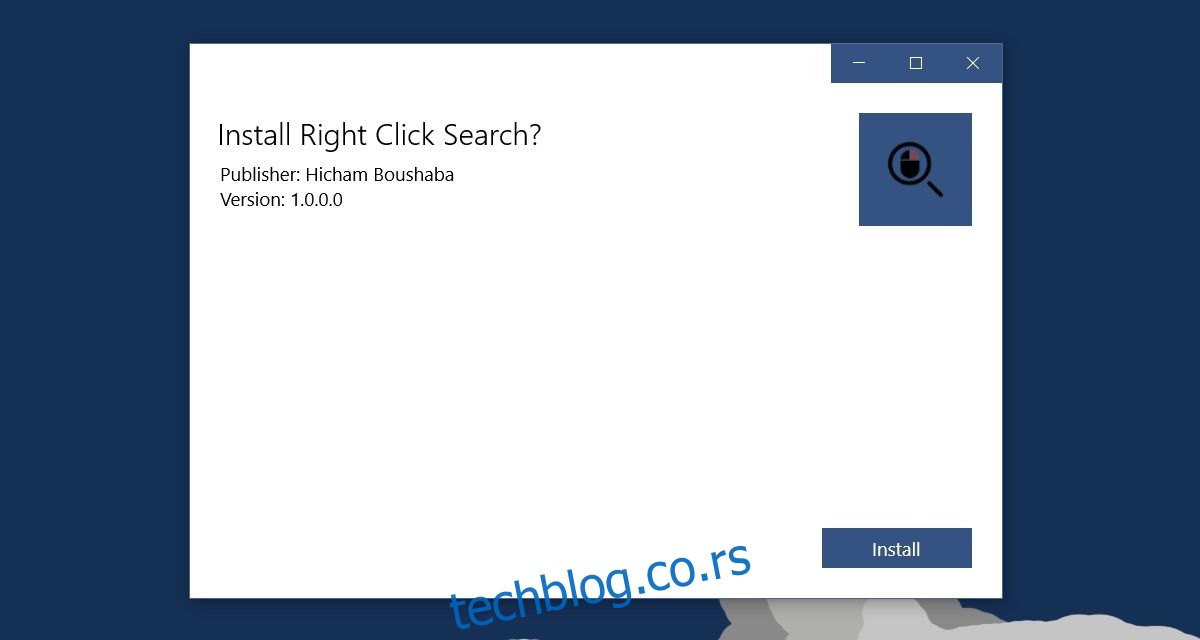
„Pretraži na Google-u“ u Microsoft Edge-u
Otvorite Edge i selektujte željeni tekst. Kliknite desnim tasterom miša. Sada bi trebalo da se pojavi nova opcija u kontekstnom meniju koja se zove „Pretraži“, praćena selektovanim tekstom. Podrazumevano, tu će biti i podmeni sa četiri pretraživača koje možete odabrati za pretragu.
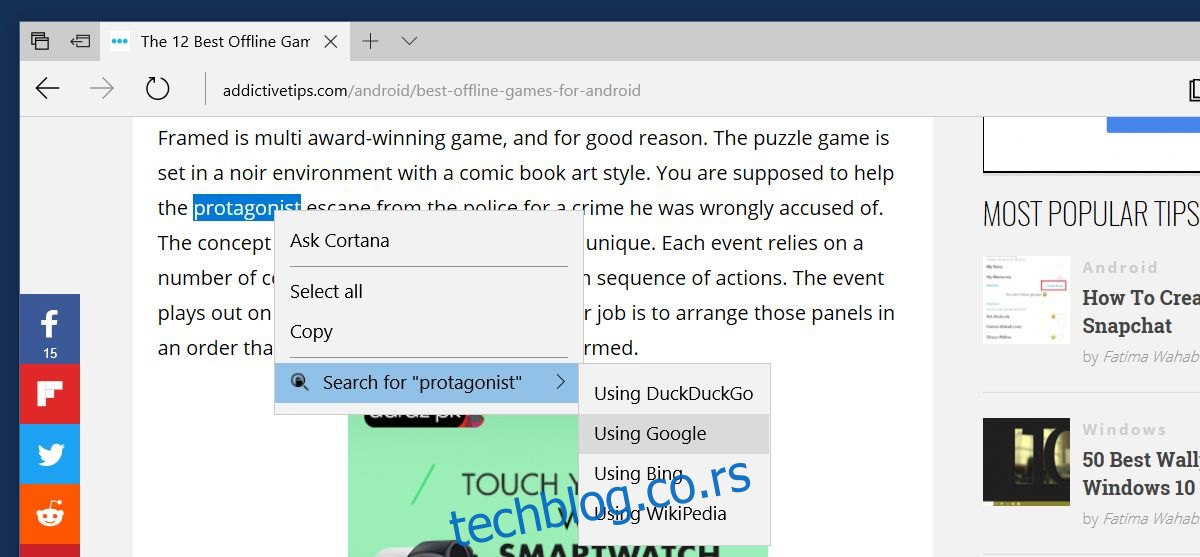
Četiri pretraživača u meniju je možda malo previše i dodaju dodatni klik. Proširenje vam omogućava da podesite samo jedan pretraživač za pretragu iz kontekstnog menija. Kliknite na ikonicu sa tri tačke u gornjem desnom uglu Edge-a, zatim izaberite „Ekstenzije“ iz menija. Kliknite na ikonicu zupčanika pored proširenja za kontekst pretraživanja.
Na stranici sa podešavanjima proširenja odaberite opciju „Koristi navedenog provajdera“, a zatim u padajućem meniju izaberite željeni pretraživač. Kliknite „Ažuriraj podešavanja“ i ponovo pokrenite Edge.
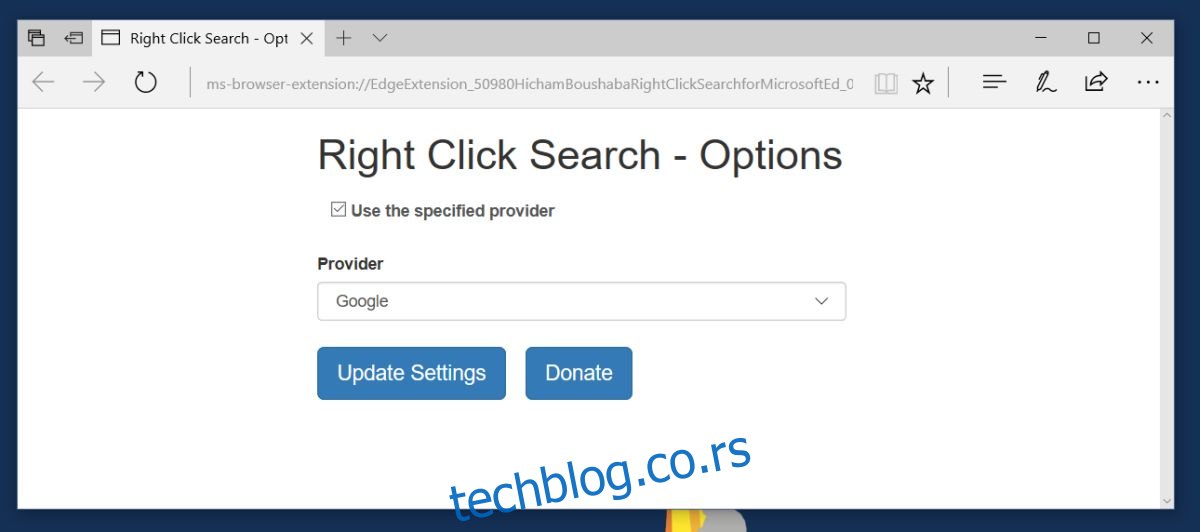
Ako ste u podešavanjima proširenja odabrali Google, sada će opcija „Pretraži Google za“ biti dostupna u kontekstnom meniju Microsoft Edge-a.
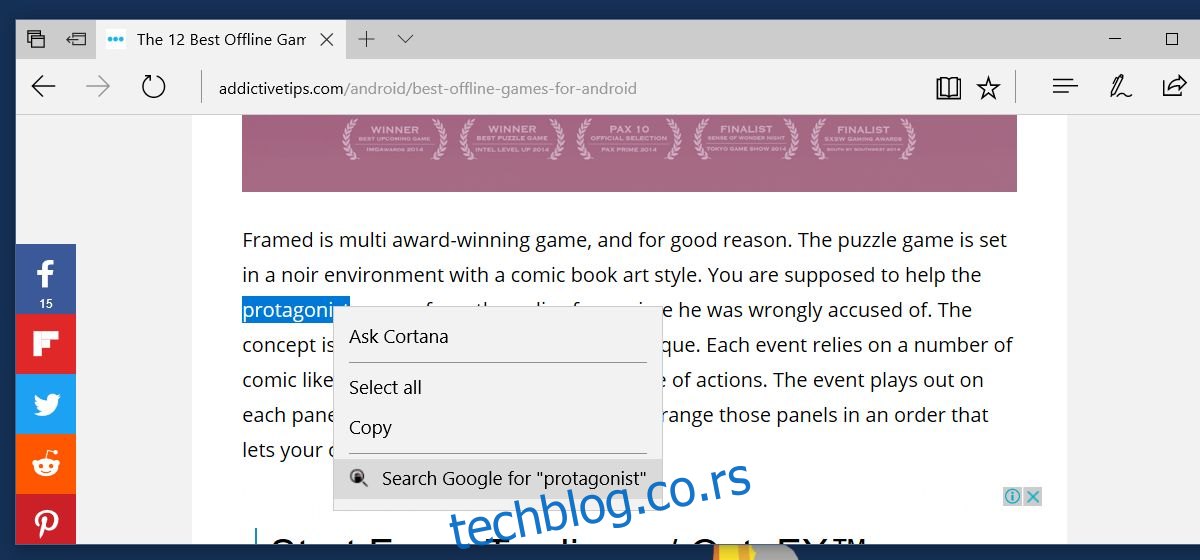
Preuzmite proširenje za kontekst pretraživanja za Microsoft Edge